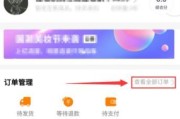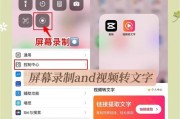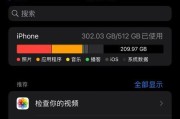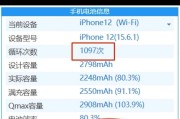在当今这个分享与记录并重的时代,苹果手机的录屏功能显得尤为便捷与实用。本文将详细介绍如何在iPhone上开启录屏功能,并提供设置过程中的注意事项,帮助用户轻松录制屏幕内容,同时确保隐私和使用安全。
开启苹果手机录屏功能的步骤
1.准备工作
在开始之前,请确保您的苹果手机已经更新到最新版本的iOS系统,以确保录屏功能能够正常使用。

2.开启录屏功能
1.进入“控制中心”:解锁您的iPhone,向上滑动屏幕底部边缘,调出“控制中心”。或者使用辅助触控的“轻点两下”,快速进入。
2.自定义“控制中心”:如果尚未添加录屏按钮,请进入“设置”->“控制中心”->“更多控制”,然后选择“屏幕录制”按钮添加到控制中心。
3.开始录制:点击“控制中心”中的录屏按钮,开始倒计时3秒,之后即可录制屏幕内容。
3.停止录制
录制开始后,屏幕上端会出现一个红色的录制指示条。您可以点击它,再点击“停止”来结束录制。

设置过程中需要注意的事项
1.确认录音权限
在录制之前,请确保您的手机麦克风权限已经打开,这样才能录制到声音。您可以在“设置”->“隐私”->“麦克风”中查看和设置。
2.关闭通知与保持屏幕亮起
录制屏幕时,最好关闭可能会打扰您的通知。同时,可以开启“始终保持屏幕亮起”功能,避免因屏幕自动锁定而导致录制中断。
3.考虑隐私安全
在使用录屏功能之前,请确保您不会录制到任何敏感或私人信息。录屏视频会保存到您的照片库中,您可能需要在分享之前进行检查和编辑。
4.使用外部麦克风
如果需要更好的录音质量,可以考虑使用外部麦克风连接到iPhone上,以获取更清晰的音频。
5.检查存储空间
录制视频会占用手机存储空间,请确保您的设备有足够的存储空间,避免录制过程中因存储不足而中断。
6.使用AirPods控制录制
如果使用AirPods,在录制过程中,您可以通过双击AirPods来开始或停止录屏,这是一个非常实用的功能。
7.利用录屏编辑工具
录制完成后,您可以使用iPhone内置的“照片”应用进行简单的剪辑,例如去除不需要的开始或结束部分。

苹果手机的录屏功能为用户提供了便捷的屏幕内容分享方式。开启和使用这一功能非常简单,只需几次点击。当然,在录制过程中,注意以上几点将有助于您更高效、更安全地使用录屏功能。只要您按照本文指导,相信您能够轻松录制并分享高质量的视频内容。
标签: #苹果手机